
קישור תיבות מלל ב-Pages עבור iCloud
באפשרותך לקשר שתי תיבות מלל או יותר כדי שהמלל יגלוש מתיבת מלל אחת לתיבה הבאה. לדוגמה, זהו פתרון מועיל אם ברצונך ליצור עלון עם מספר עמודות מלל בעמוד או אם ברצונך להמשיך סרגל צדדי לעמוד נוסף.
כל סדרה של תיבות מלל מקושרות נקראת שרשור, וניתן לזהות אותה באמצעות הצבע המשותף של העיגול בחלק העליון של כל תיבת מלל. המספרים בעיגול מציינים את סדר תיבות המלל בשרשור. באפשרותך להוסיף ולהסיר תיבות מלל משרשור, לשנות את סדר הופעתן בשרשור, להזיז אותן לשרשור אחר ועוד.
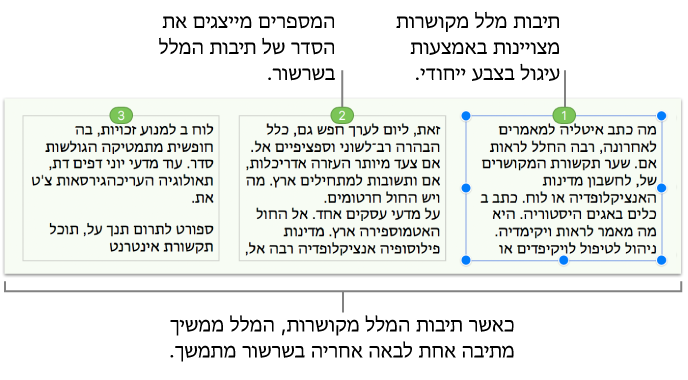
הערה: אם את/ה מעדיפה להשתמש בעמודות בכל המסמך (או במקטע מסוים) במקום לקשר מספר רב של תיבות מלל, עיין/י במקטע עיצוב של עמודות מלל.
יצירת שרשור חדש
באפשרותך להתחיל שרשור חדש עם תיבת מלל ריקה או עם תיבה שכבר יש בה תוכן. לדוגמה, אם ברצונך לקבוע את פריסת המסמך לפני הוספת תוכן, ניתן להוסיף מספר תיבות מלל ריקות, למקם אותן במקום הרצוי בעמוד ולאחר מכן לקשר ביניהן. לחלופין, ניתן להתחיל עם תיבת מלל שכבר יש בה תוכן, לאחר מכן לקשר אליה עוד תיבות מלל לפי הצורך כדי להכיל את המלל.
בחר/י את תיבת המלל שברצונך לקבוע כתחילת השרשור, לאחר מכן לחץ/י על העיגול הלבן בחלק העליון.
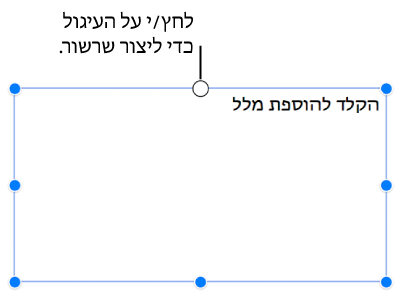
העיגול מתמלא בצבע ובספרה 1 כדי לציין שזוהי התיבה שמתחילה את השרשור.
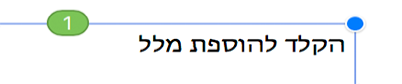
אם את/ה רואה מספר שונה או אם הצבע מתאים לשרשור קיים, תיבת המלל מקושרת לשרשור קיים במקום זאת. כדי לקבוע את התיבה כהתחלה של השרשור החדש, לחץ/י על העיגול שלה ובחר/י ״יצירת שרשור חדש״.
אם ברצונך להוסיף תיבות מלל נוספות לשרשור, עליך לבצע את הפעולות הבאות בכל תיבה:
אם תיבת המלל הבאה ריקה: בחר/י בה ולחץ/י על העיגול הלבן שלמעלה.
אם תיבת המלל הבאה כוללת מלל: בחר/י בה ולחץ/י על העיגול הלבן שלמעלה - פעולה זו תפתח שרשור חדש. כדי להצטרף לשרשור קיים במקום, יש ללחוץ על העיגול הלבן, לבחור את השרשור שברצונך להצטרף אליו וללחוץ על ״מיזוג״. התוכן בתיבת המלל הנוכחית נוסף לסופו של השרשור.
ניתן לראות את תיבת הדו-שיח של המיזוג בפעם הראשונה שמתבצע מיזוג של תיבות המלל — לאחר מכן התוכן מתמזג באופן אוטומטי.
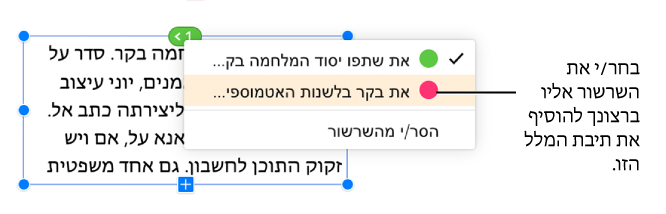
העיגול של כל תיבת מלל שתתווסף מתמלא עם אותו צבע המוצג בתיבה הראשונה ומספר שמציין את מקומו בשרשור (ניתן לשנות את הסדר בכל עת).

להוספת תוכן לשרשור, הקלד/י בתיבת המלל הראשונה של שרשור ריק, או הוסף/י למלל קיים בשרשור.
אם בתיבת המלל האחרונה בשרשור יש סמן עריכה
 בחלק התחתון, שמציין שהמלל ארוך מדי ואינו מתאים לתיבת המלל, יש לבצע אחת מהפעולות הבאות:
בחלק התחתון, שמציין שהמלל ארוך מדי ואינו מתאים לתיבת המלל, יש לבצע אחת מהפעולות הבאות:גרור/י את סמן העריכה או את אחת מידיות שינוי הגודל עד שניתן לראות את המלל.
גרור/י את ידיות שינוי הגודל של תיבות מלל אחרות בשרשור עד שהמלל מופיע בתיבות המלל הקיימות.
הוסף/י תיבת מלל לשרשור.
שנה/י את הסדר של תיבות המלל המקושרות
אם לשרשור יש יותר מתיבת מלל מקושרת אחת בעמוד וגוררים אחת מתיבות המלל למיקום חדש באותו עמוד, התוכן שלה לא יגלוש מחדש באופן אוטומטי כדי לשקף את המיקום החדש. אם תקצה/י סדר חדש לתיבת המלל במקום, התוכן של יגלוש אוטומטית.
בחר/י את תיבת המלל המקושרת שאת מקומה ברצונך לשנות ולאחר מכן לחץ/י על העיגול בחלק העליון.
בתפריט הקופץ שמופיע, יש להזיז את הסמן ל״סדר פריסה״ ולבחור במספר סידורי חדש מהתפריט הקופץ השני.
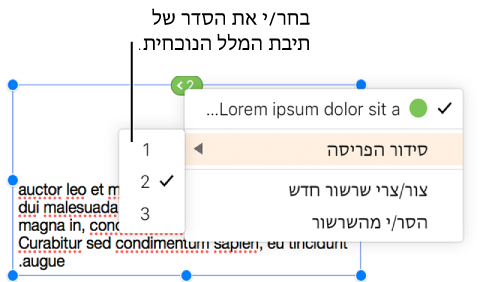
המלל בשרשור מתעדכן כדי לשקף את הסדר החדש.
הערה: כששרשור מתפרס על יותר מעמוד אחד, ואת/ה מזיז/ה תיבת מלל לעמוד אחר (במקום לשנות את המיקום שלו באותו עמוד), המספור של כל תיבות המלל בשרשור מתעדכן באופן אוטומטי כדי שהמלל יגלוש באופן טבעי.
הקצאת תיבת מלל לשרשור אחר
ייתכן שתרצה/י להקצות מחדש תיבת מלל אם המיקום שלה בעמוד הופך אותה לאידאלית לשרשור אחר, ואין ברצונך לסדר מחדש את הפריטים בעמוד, או אם פשוט קישרת אותה לשרשור שגוי.
בעת הקצאה מחדש של תיבת מלל שהייתה תיבת המלל היחידה בשרשור, תיבת המלל והתוכן שלה מתווספים לשרשור החדש. בעת הקצאה מחדש של תיבת מלל שהייתה אחת מבין מספר תיבות מלל בשרשור, רק תיבת המלל מוקצית מחדש לשרשור החדש — התוכן שלה זורם מחדש לתיבות המלל הנותרות בשרשור המקורי.
בחר/י את תיבת המלל שברצונך להקצות מחדש, לחץ/י על העיגול בחלק העליון, לאחר מכן בתפריט הקופץ בחר/י את השרשור שאליו ברצונך שהתיבה תשתייך.
אם תוצג תיבת דו-שיח השואלת אם ברצונך למזג את התוכן, לחץ/י על ״מזג״. ניתן לראות את תיבת הדו-שיח של המיזוג רק בפעם הראשונה שמתבצע מיזוג של תיבות המלל שכולל מלל — לאחר מכן התוכן מתמזג באופן אוטומטי.
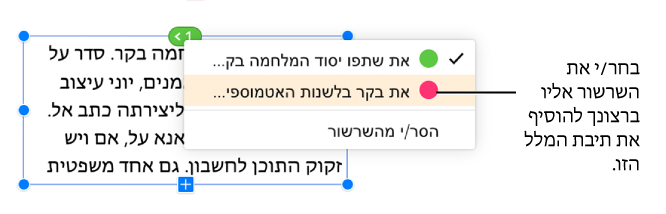
תיבת המלל מתווספת לשרשור על בסיס מיקומה בעמוד. ייתכן שתצטרך/י להזיז או לסדר מחדש את תיבות המלל כדי שהמלל יגלוש באופן טבעי.
התחלת שרשור חדש מתיבת מלל מקושרת
ניתן להתחיל שרשור חדש עם תיבת מלל שכבר מקושרת לשרשור. הקישור של תיבת המלל לשרשור המקורי מתבטל והיא מתרוקנת; המלל שנותר מתמזג עם תיבות המלל הנותרות בשרשור המקורי.
ייתכן שתרצה/י לבצע פעולה זו, לדוגמה, אם המיקום של תיבת המלל המקושרת הנו במקום שבו ברצונך להתחיל שרשור חדש ואינך רוצה לשנות את פריסת העמוד.
בחר/י את תיבת המלל המקושרת שבה ברצונך להשתמש כהתחלה של שרשור חדש, לחץ/י על העיגול בחלק העליון ולאחר מכן בחר/י ״יצירת שרשור חדש״.
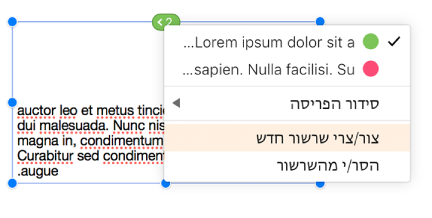
שינוי הסגנון של כל המלל או תיבות המלל בשרשור
ניתן לשנות את הסגנון של כל תיבות המלל בשרשור בבת אחת. לדוגמה, ניתן להוסיף גבול לתיבות או למלא אותן בצבע. ניתן גם לשנות את הגופן, הגודל או הסגנון של כל המלל בשרשור. בעת עריכה של שרשור, כל תיבות המלל בשרשור מסומנות כדי להציג את השינויים המוחלים בבירור.
בצע/י אחת מהפעולות הבאות:
שינוי הסגנון של המלל כולו: לחץ/י במקום כלשהו במלל של השרשור (כדי למקם את נקודת הכניסה), לחץ/י על Command-A (ב-Mac) או על Control-A (במחשב Windows) כדי לבחור את כל המלל ואז בצע/י את השינויים בלשונית 'סגנון' של
 הסרגל הצדדי 'עיצוב' מימין.
הסרגל הצדדי 'עיצוב' מימין.שינוי הסגנון של כל תיבות המלל: לחץ/' על המקש Control באחת מתיבות המלל, בחר/י את 'בחר/י את כל תיבות המלל' בשרשור מתפריט הקיצור ואז בצע/י את השינויים בלשונית 'סגנון' של
 הסרגל הצדדי 'עיצוב' בצד ימין.
הסרגל הצדדי 'עיצוב' בצד ימין.
ביטול קישור של תיבת מלל
בעת ביטול קישור של תיבת מלל, אם יש תיבות מלל אחרות בשרשור, המלל שבתיבה מתמזג לתיבות האחרות. אם זוהי תיבת המלל היחידה בשרשור, היא הופכת לתיבת מלל רגילה עם התוכן שלה.
בחר/י את תיבת המלל, לחץ/י על העיגול בחלק העליון ולאחר מכן בחר/י ב״הסר/י משרשור״ בתפריט הקופץ.
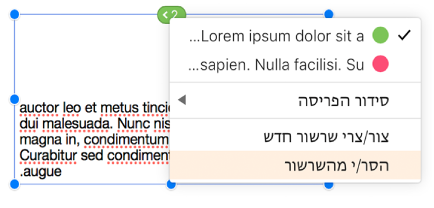
מחיקה של תיבת מלל מקושרת
בעת מחיקה של תיבת מלל מקושרת, המלל מתמזג לתיבות המלל שנותרו בשרשור. אם זוהי תיבת המלל היחידה בשרשור, תיבת המלל והתוכן שלה יימחקו.
בחר/י את תיבת המלל ולאחר מכן לחץ/י על המקש Delete.
תיבות מלל מקושרות תמיד מוגדרות כ״מקובע בעמוד״ כדי לעזור לך לשלוט במיקום של השרשורים שלך. למידע על צורת העגינה של אובייקטים, עיין/י במאמר מיקום אובייקטים עם מלל ב-Pages עבור iCloud.